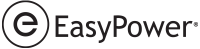Este tópico descreve novos recursos e melhorias do EasyPower, bem como correções de falhas, que estão incluídos na versão.
Service Packs: para obter informações sobre os service packs mais recentes para esta versão, veja Notas da versão EasyPower 10.3 SP1.
Nota: As características das novas versões frequentemente incluem mudanças na base de dados. Isto pode afetar o que você vê no Navegador da Base de Dados e também o que é incluído quando você exporta os dados para os arquivos no formato CSV. Se o seu trabalho atual exige confiabilidade das informações da base de dados, assegure-se de revisar os seus dados após a atualização de seu software.
Detalhes de recursos novos e aprimorados
EasyPower Revit® Integrator™
O EasyPower 10.3 apresenta integração bidirecional com o Autodesk Revit com o novo suplemento do EasyPower Revit® Integrator. A seguir, alguns dos recursos e benefícios dessa integração.
- A integração com Revit está disponível automaticamente no software EasyPower 10.3 (não é necessária licença separada). Mas é preciso instalar o suplemento do EasyPower Revit Integrator no programa Revit (disponível na Autodesk App Store) para exportar e importar informações no Revit. O suplemento aparece no Revit na guia Suplementos.
- Use a opção Exportar para arquivo no suplemento do Revit Integrator para exportar o projeto Revit para um arquivo que você pode usar para criar um novo unifilar ou atualizar um unifilar existente. Isso cria um arquivo .rvt2ezp que pode ser importado para o EasyPower.
- Use a opção Abrir em EasyPower no suplemento do Revit Integrator para criar automaticamente um unifilar no EasyPower a partir do projeto Revit. Isso ignora a opção Exportar para arquivo e inicia automaticamente o processo de importação. O EasyPower define automaticamente o equipamento no unifilar. Daí, você pode usar recursos do EasyPower, como Projeto automatizado, Curto-circuito e Fluxo de potência, para calcular os valores que podem ser exportados de volta para o Revit.
- Use a opção Importar para atualizar seu projeto Revit com dados do EasyPower. Isso pode incluir informações como resultados de curto-circuito, resultados de arco elétrico, queda de tensão de cálculos de fluxo de potência e dimensionamento de circuitos e equipamentos.
- Use a opção Configurar importação no suplemento do Revit Integrator para controlar quais parâmetros do Revit são atualizados pela importação e para criar novos parâmetros do Revit nos quais armazenar os dados do EasyPower.
- Existem novas opções de importação e exportação no EasyPower para acomodar a comunicação bidirecional entre o EasyPower e o Revit.
- Existem vários arquivos do Revit de amostra incluídos na instalação do EasyPower que você pode usar para demonstrar como funciona a integração do Revit.
- Use o arquivo Example_rme_basic_sample_project-Rev1.rvt2ezp para saber como funciona o recurso de mesclagem de projeto.
- Use o arquivo Example_rme_basic_sample_project.dxf para vincular um desenho do EasyPower no Revit.
- Use o arquivo Example_rme_basic_sample_project.ezp2rvt para importar um projeto de amostra do EasyPower para o Revit.
- Use o arquivo Example_rme_basic_sample_project.rvt2ezp para importar um projeto de amostra do Revit para o EasyPower.
Esses arquivos se encontram em C:\Users\{username}\Documents\EasyPower 10.3\Onelines\Samples\Revit.
- Quando importa dados do Revit para o EasyPower, você pode mapear os dados de entrada usando valores padrão, parâmetros ou valores do Revit, valores inseridos manualmente ou scripts Lua.
- Você pode salvar suas configurações de mapeamento para reutilização ao importar dados futuros do Revit.
- As informações que você importa do Revit são mostradas na guia Dados coletados dos equipamentos ou dispositivos individuais.
- É possível mesclar as alterações de um projeto Revit atualizado com o seu unifilar do EasyPower. Você tem controle sobre quais dados são mesclados e se quer usar os dados do Revit ou reter os dados do EasyPower.

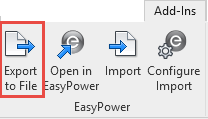
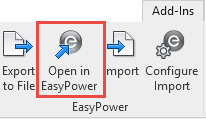
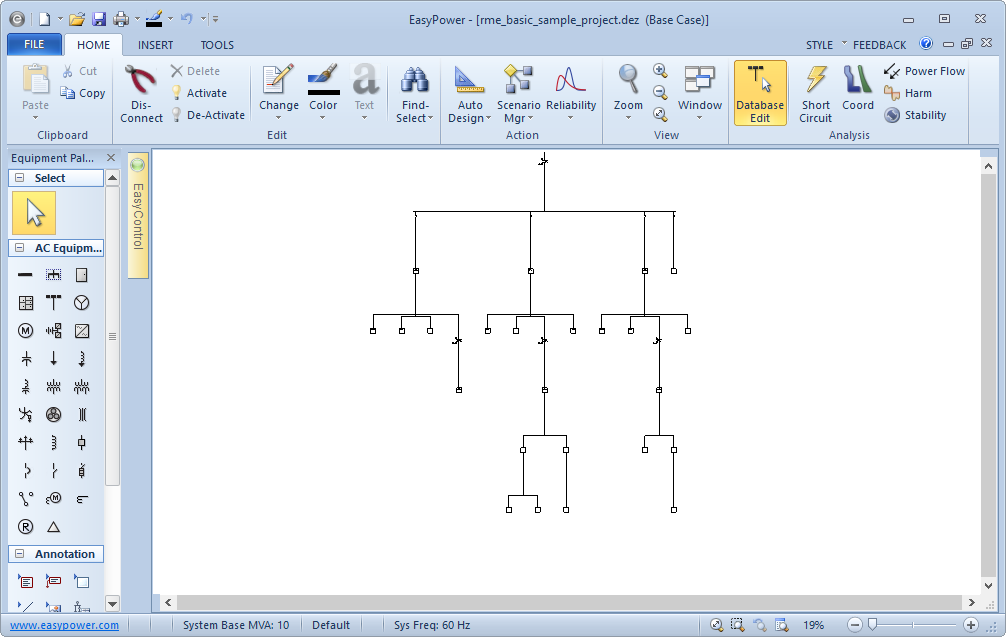
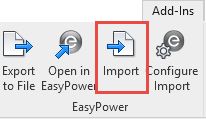
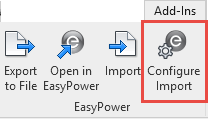
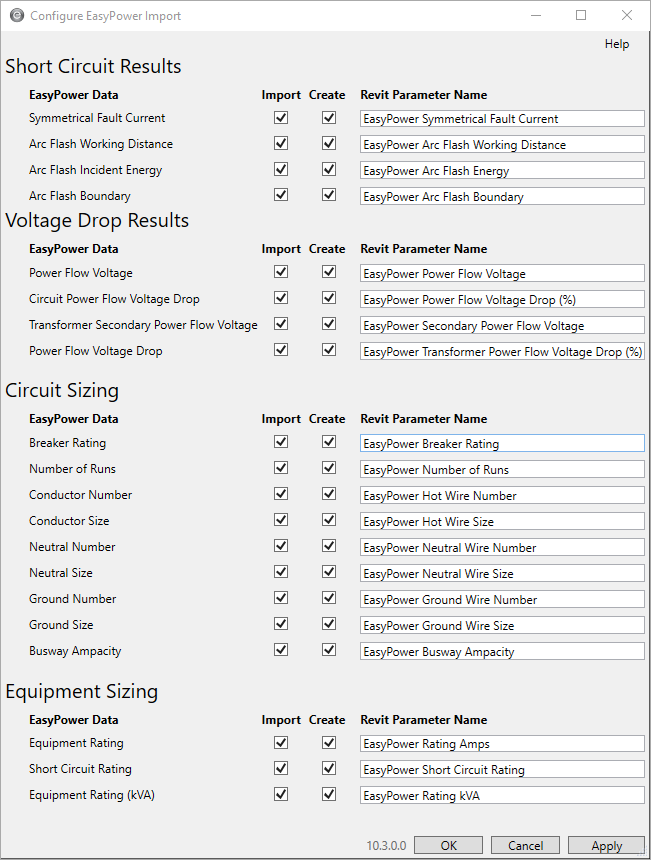
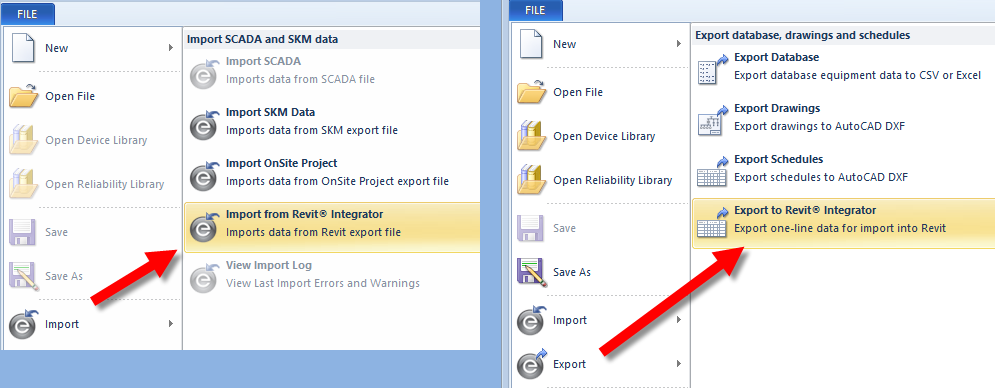
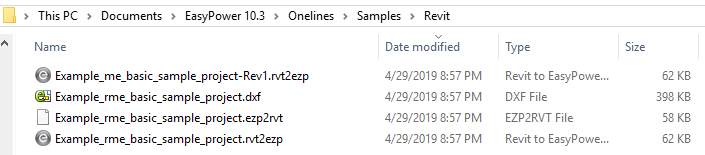
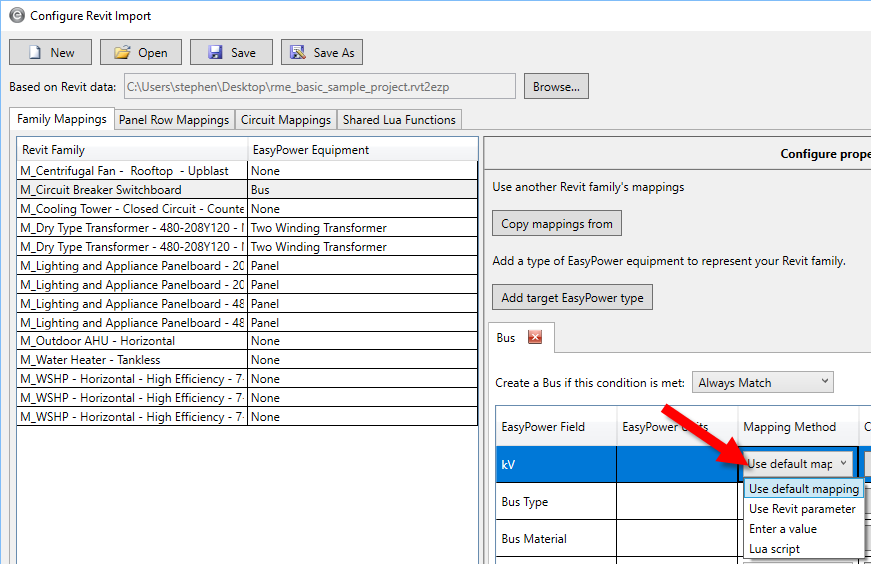
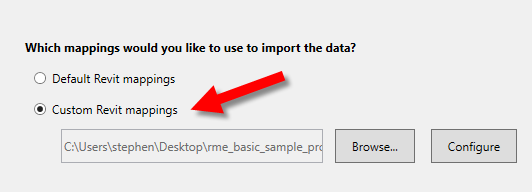
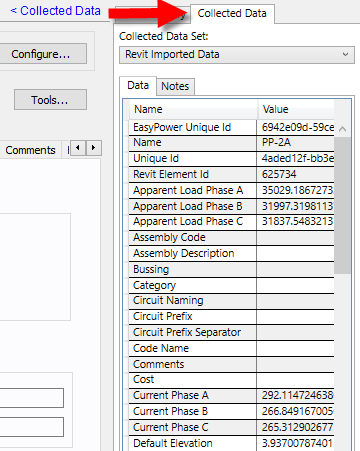
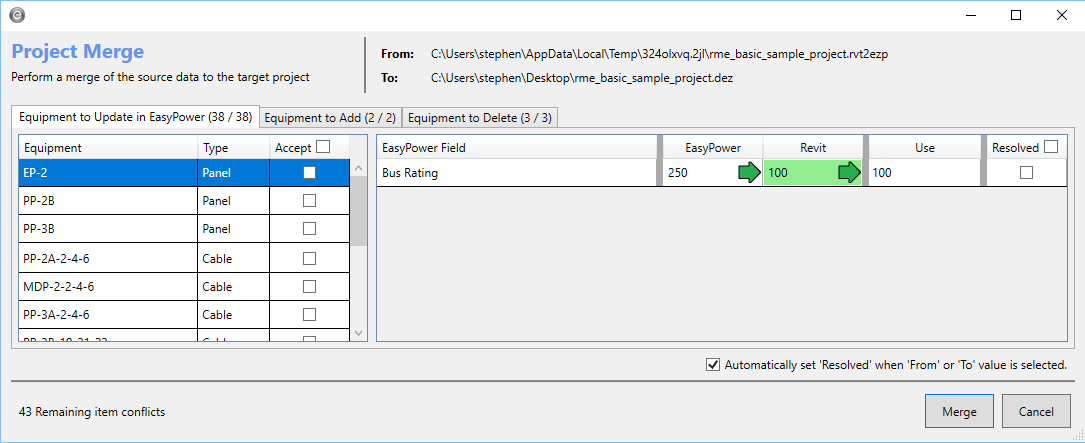
Para maiores informações, veja Uso do EasyPower com o software Autodesk® Revit®.
Confiabilidade
A confiabilidade fornece as ferramentas para quantificar a confiabilidade, a disponibilidade e o impacto no custo do tempo de inatividade das redes do sistema de energia elétrica. A seguir, alguns dos recursos e benefícios desse módulo.
- Há uma nova biblioteca de confiabilidade que contém dados empíricos do Anexo Q da norma IEEE 493. Você pode importar esses dados para seu unifilar a fim de preencher automaticamente seus equipamentos e dispositivos com dados de confiabilidade. Essa biblioteca é de somente leitura.
- Você também pode criar bibliotecas customizadas para importar dados de confiabilidade. Elas podem ser baseadas no Anexo Q como ponto de partida ou você pode criar uma biblioteca em branco e inserir seus próprios dados de sistema.
- É possível editar a biblioteca customizada da mesma forma que editaria a biblioteca do dispositivo do EasyPower
- O módulo Confiabilidade tem sua própria Exibição de base de dados de confiabilidade onde é possível exibir e editar os dados de confiabilidade do seu unifilar. Você pode importar dados ou editar manualmente itens individuais aqui. Pode especificar se deseja reparar ou substituir o item e inserir os custos associados a cada ação.
- As caixas de diálogo de dados de equipamentos individuais incluem uma guia Confiabilidade onde é possível exibir e editar os dados de confiabilidade. Você pode importar dados ou editar manualmente itens individuais aqui.
- É possível executar uma Avaliação de confiabilidade em seu sistema e especificar o nível de redundância que deseja avaliar de 1ª, 2ª e 3ª ordem. Quanto mais alta a ordem, mais complexa é a avaliação, pois leva em consideração várias fontes de alimentação potenciais e caminhos de circuito que afetam a confiabilidade geral do sistema.
- Estão disponíveis Gráficos de Pareto que o ajudam a determinar seu equipamento menos confiável. Você pode exibi-los na Avaliação de confiabilidade. Estão disponíveis vários gráficos para análise.
- Você pode especificar os custos médios de interrupção por evento de indisponibilidade usando a opção Definir impactos de custo do sistema. Você pode especificar o tipo de negócio do seu sistema e os custos de entrada para intervalos variáveis. Você também pode criar os seus próprios tipos de negócio e custos.
- Existem vários unifilares de amostra que demonstram exemplos do Anexo Q. Poderá encontrá-los na pasta C:\Users\{username}\Documents\EasyPower 10.3\Onelines\Samples\Reliability.
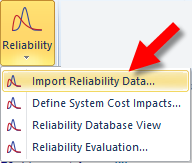
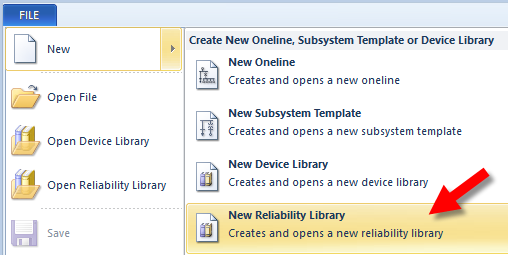
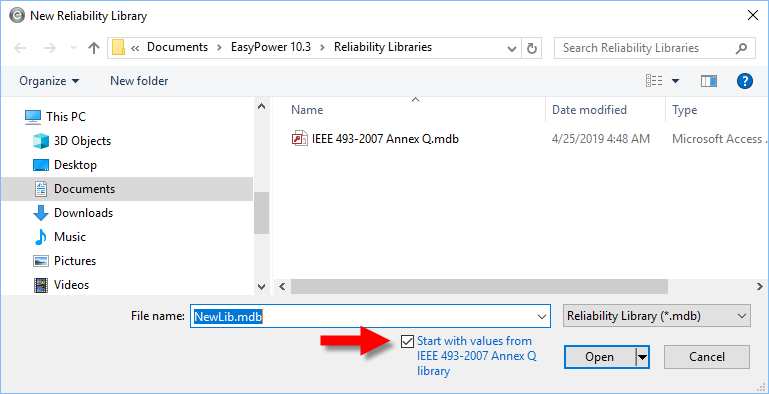
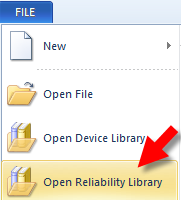
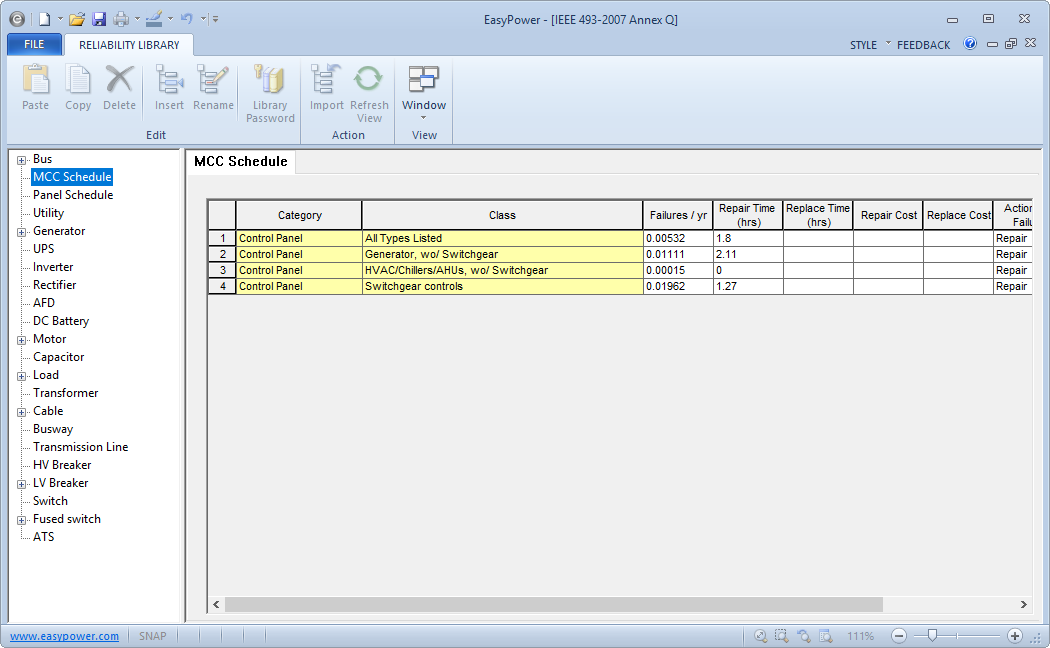
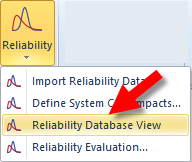
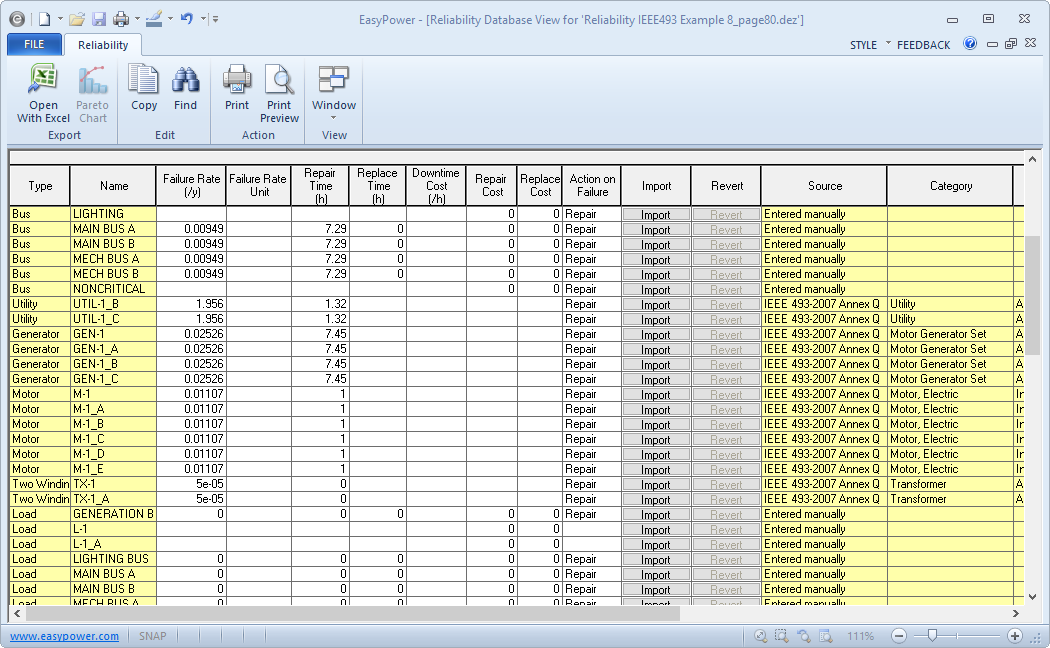
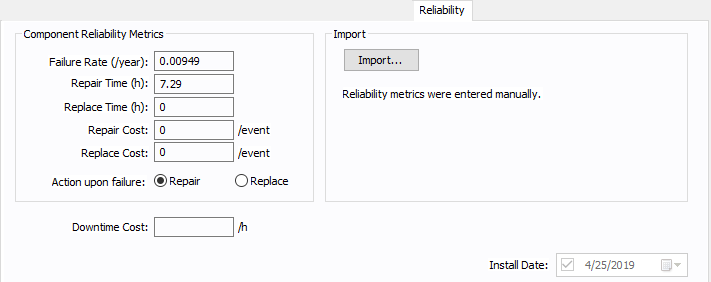
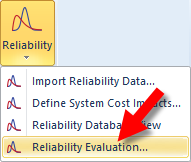
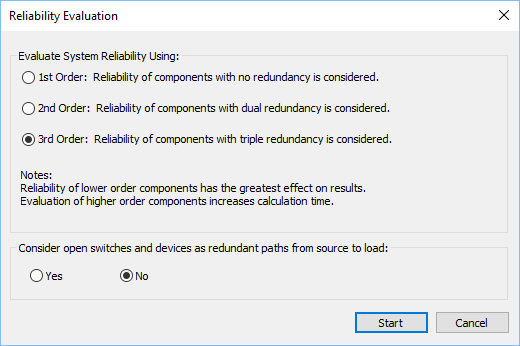
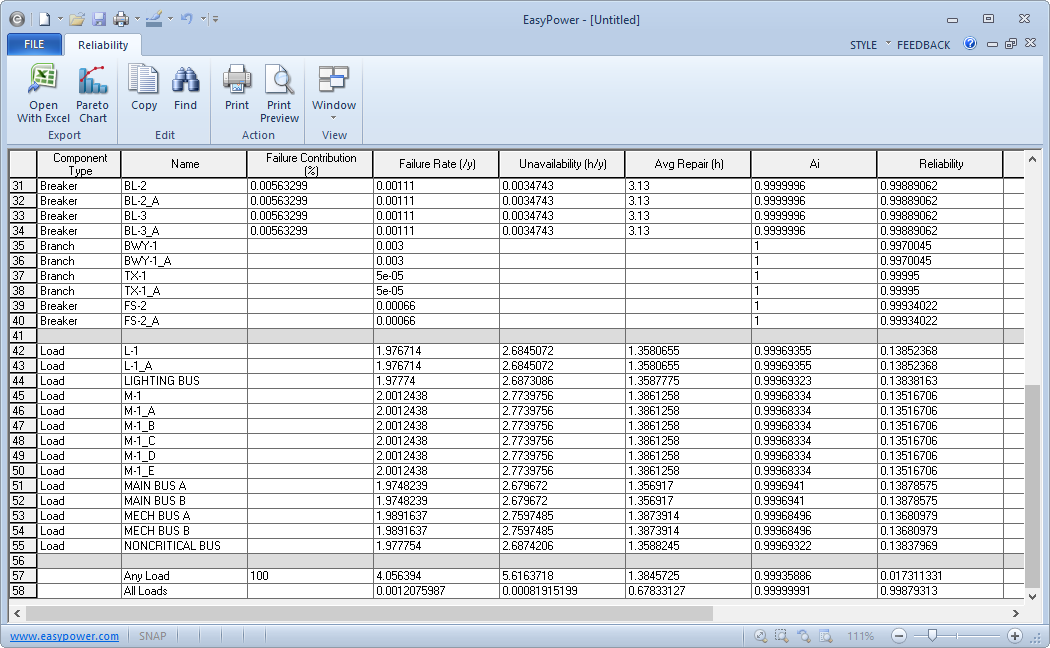
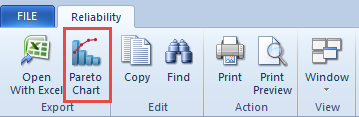
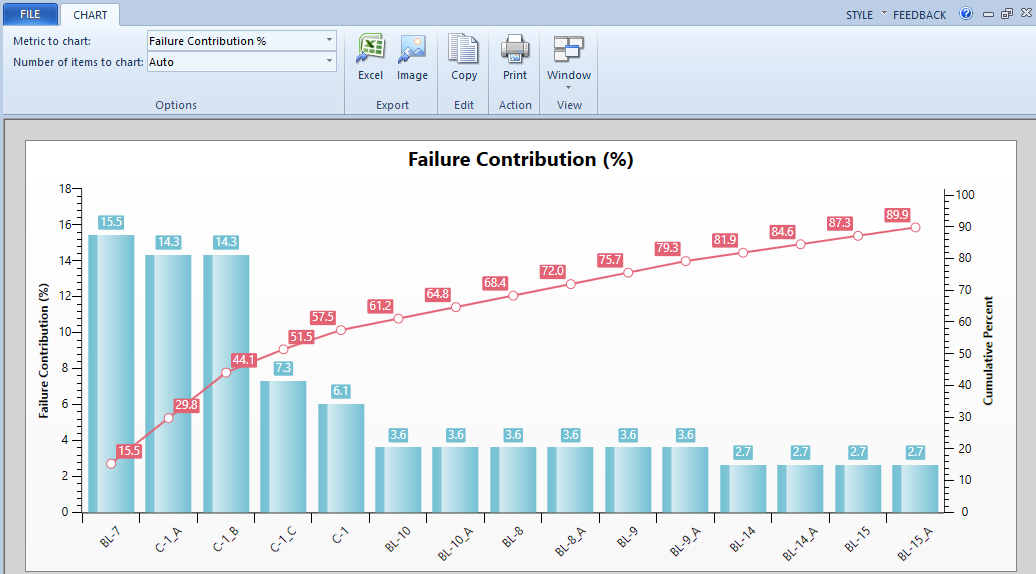
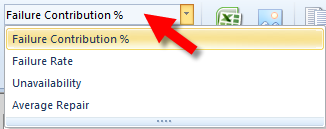
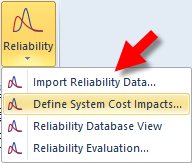
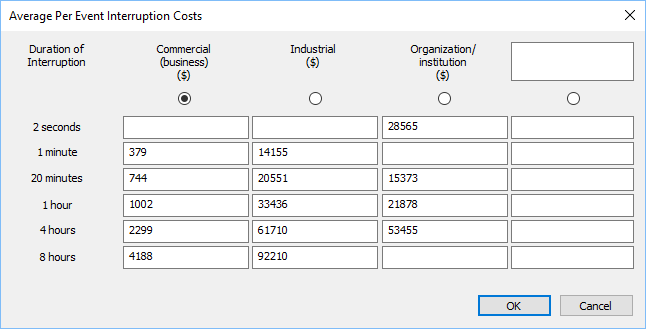
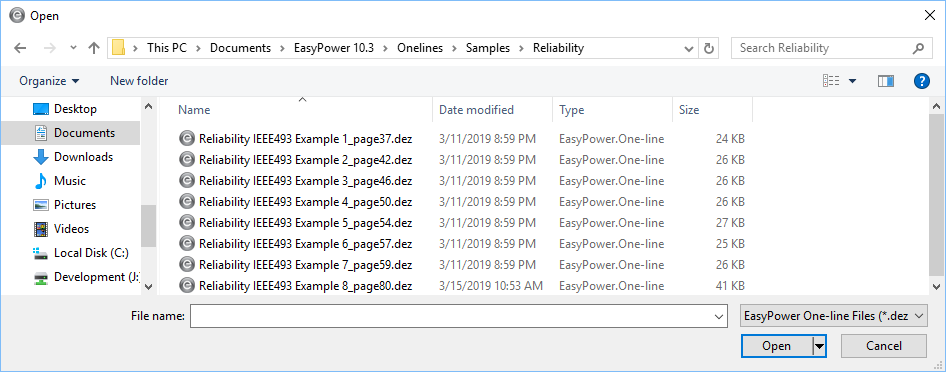
Veja Confiabilidade para maiores informações.
Opções da guia Risco de arco elétrico avançado
Há uma nova opção na guia Risco de arco elétrico avançado chamada Aplicar fator de correção de tamanho do invólucro. Quando selecionado, os cálculos do arco elétrico incluirão a altura, largura e profundidade do invólucro (tanto dos padrões da biblioteca quanto dos valores especificados pelo usuário) nos cálculos. Se essa opção não for selecionada, os padrões da biblioteca ou os valores especificados pelo usuário não serão usados e o fator de correção do tamanho do invólucro para a IEEE 1584-2018 será definido como 1. Isso se aplica a métodos de cálculo integrados e não integrados.
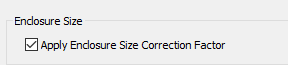
Alterar posição de texto
Há uma nova opção para alterar a posição do texto se você a moveu em um ou mais itens e deseja restaurá-los para as posições padrão. Está disponível a redefinição do nome de ID, texto de dados ou texto de análise. No menu Edição da base de dados, o botão Visibilidade de texto foi renomeado para Texto e foi acrescentada uma nova opção: Definir a posição do texto selecionado.
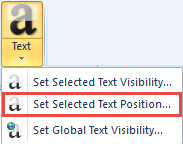
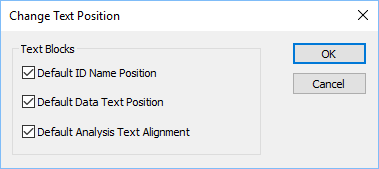
Essa opção também está disponível depois que você selecionar itens no unifilar e, em seguida, clicar com o botão direito do mouse em uma área em branco e clicar em Alterar posição de texto.
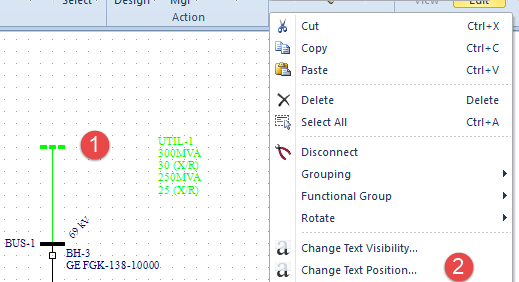
Ajuda e documentação em português
A ajuda e documentação do EasyPower agora está traduzida para o português e disponível como parte de uma instalação customizada. Para obter informações sobre como adicionar informações em português à sua instalação do EasyPower, veja Instalação de idiomas adicionais.
Correção de falhas (bugs)
Arco Elétrico
- Corrigido um problema em que o tamanho do invólucro não era correspondente entre as caixas de diálogo de dados do equipamento e o Relatório de risco de arco elétrico.
- Corrigido um problema em que, na caixa de diálogo Opções avançadas de arco elétrico, a opção de Aplicar equações do modelo de fusível de limitação de corrente da IEEE 1854 estava disponível ao usar o método Integrado embora esse método não seja suportado pelas equações.
- Corrigido um problema em que nem todos os cenários estavam sendo exibidos no Relatório de comparação de arco elétrico.
Coordenação
- Corrigido um problema em que havia uma ligeira diferença na tensão de referência entre as plotagens de coordenograma e a caixa de diálogo Marca de curto-circuito para relés quando a precisão decimal era usada.
- Corrigido um problema em que plotar dados específicos para um relé criava uma linha reta em vez de uma curva.
- Corrigido um problema em que as chaves-fusível de alta tensão exibiam a caixa de diálogo e as informações de dados de chave-fusível de baixa tensão quando visualizadas em uma plotagem de coordenograma.
- Corrigido um problema em que anotações com seta em um unifilar em coordenograma criadas em uma versão anterior do EasyPower não apareciam no unifilar em coordenograma quando o arquivo era aberto em uma versão mais recente.
- Corrigido um problema em que correntes de corte de coordenograma sempre exibiam Momentânea por padrão no coordenograma mesmo depois de serem alteradas de Momentânea nas caixas de diálogo no módulo Edição da base de dados.
Desenhos
- Corrigido um problema em que as alterações de dados do equipamento feitas no unifilar principal não eram atualizadas nos desenhos do unifilar.
- Corrigido um problema em que informações inseridas pelo usuário na guia Propriedades do desenho > Bloco de título não estavam sendo armazenadas.
Curto-circuito
- Corrigido um problema em que a corrente de sequência zero de 5 ciclos exibia um valor diferente de zero no lado secundário de um transformador de dois enrolamentos.
- Corrigido um problema em que alterar o estado de um disjuntor conectado a um transformador de dois enrolamentos causava a alteração do resultado do curto-circuito.
- Corrigido um problema em que correntes de curto-circuito estavam sendo exibidas em faltas simples fase-terra.
- Corrigido um problema em que alterar o tipo de falha padrão em Opções de curto-circuito > Controle não ajustava os resultados de curto-circuito no unifilar após a aplicação e nenhuma mensagem de advertência era exibida se a fase para o tipo de falha selecionado não era mais aplicável.
- Corrigido um problema em que o relatório Momentâneo de BT exibia um erro de exceção não tratada durante a impressão quando os formatos de relatório eram especificados como Formato GE ou Formato dos componentes simétricos.
- Corrigido um problema em que o EasyPower exibia um erro de exceção não tratada após barras com falha quando o método Integrado era usado com a norma IEEE 1584-2018 e os comprimentos dos cabos eram inferiores a certo valor.
Diversos
- Corrigido um problema em que apenas uma linha de dados do relé era exibida no Navegador da base de dados, embora o relé tivesse várias funções.
- Corrigido um problema em que o texto do unifilar não aparecia em um PDF quando o zoom do unifilar era reduzido antes da impressão em PDF.
- Corrigido um problema em que a definição de senha de um arquivo em Propriedades do arquivo não exigia que a senha de confirmação correspondesse à senha inicial.
- Corrigido um problema em que um cabo não se conectava a um disjuntor quando a barra à qual o disjuntor estava conectado estava contida em uma anotação de caixa.